数据分析面试:Excel必考知识点!
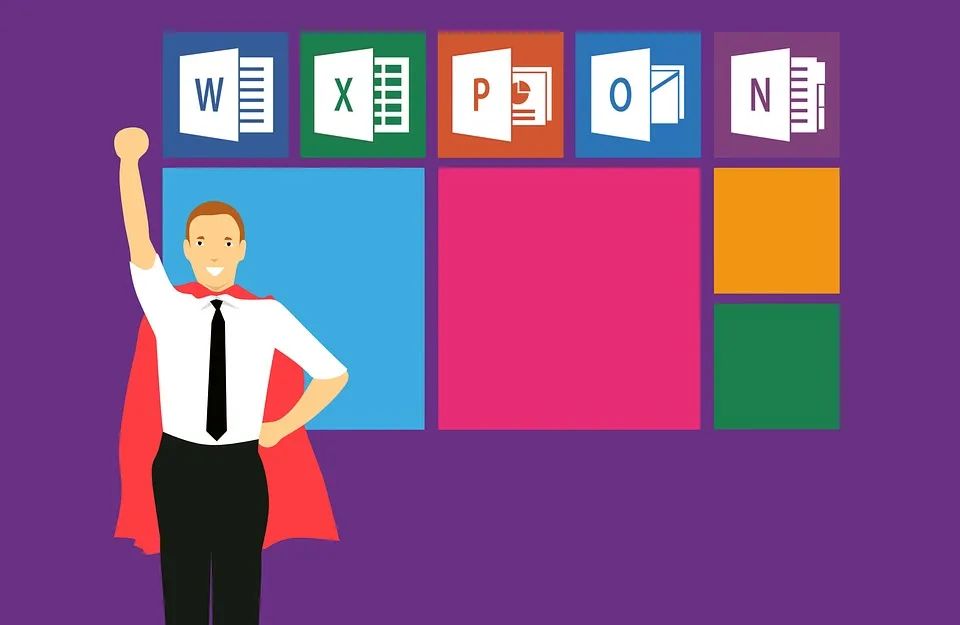
黄同学 | 作者
可乐的数据分析之路 | 来源
1
用颜色标记重复值
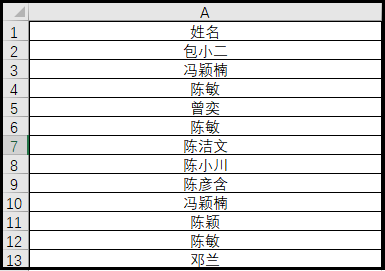
1. 选中上述单元格,点击开始–>条件格式
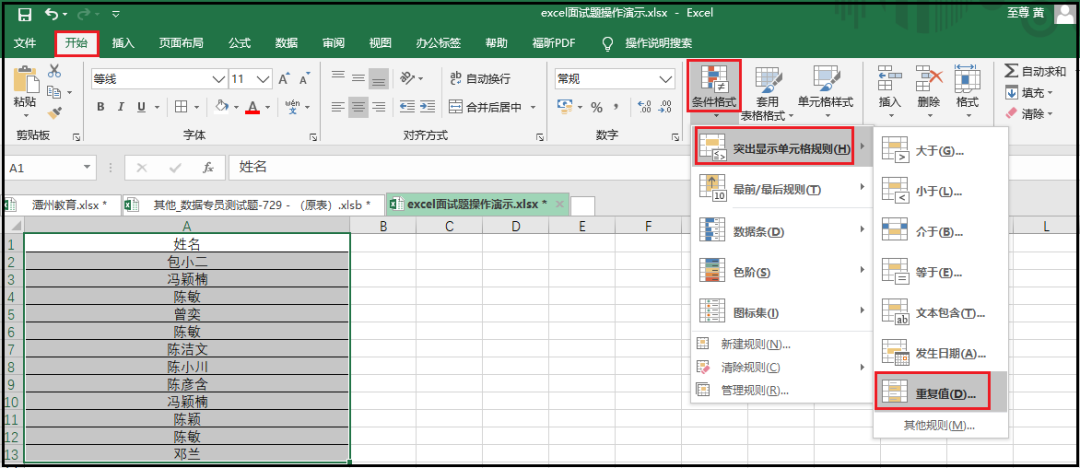
2. 当出现如下界面,选择“重复”,同时设置“填充色”
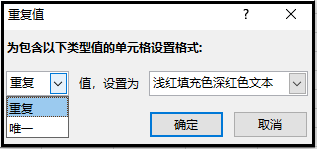
注意:从上图可以看出,我们既可以标记“重复值”,也可以标记“唯一值”。
效果展示:
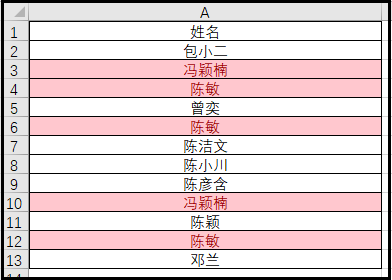
2
用颜色标记出姓名中包含“苏”的人名
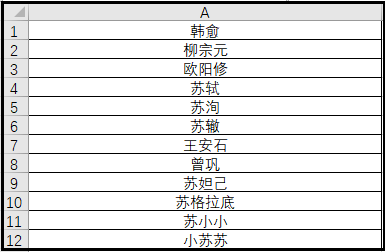
1. 选中上述单元格,点击开始–>条件格式
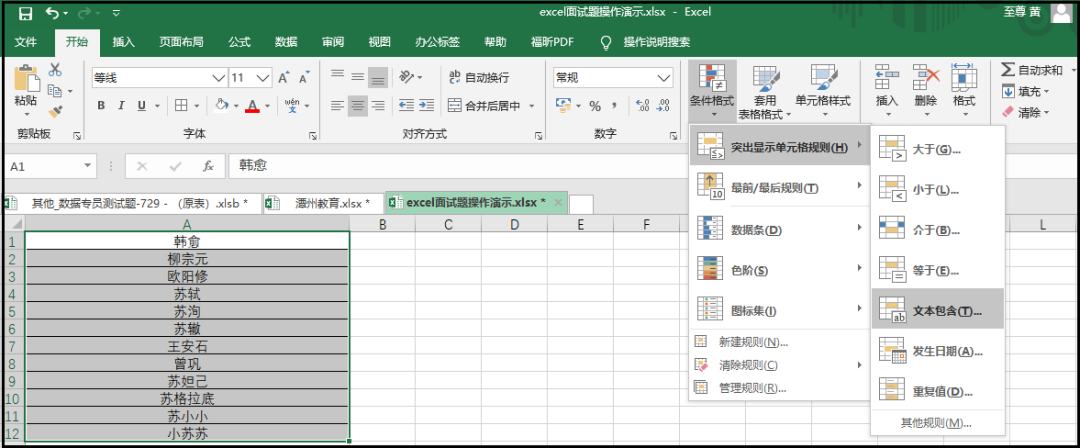
2. 当出现如下界面,完成如下操作
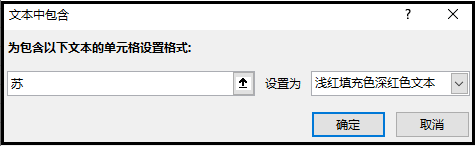
效果展示:
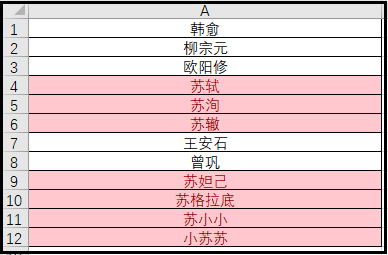
3
用数据条标记销售员的流水数值
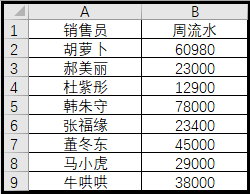
操作如下:
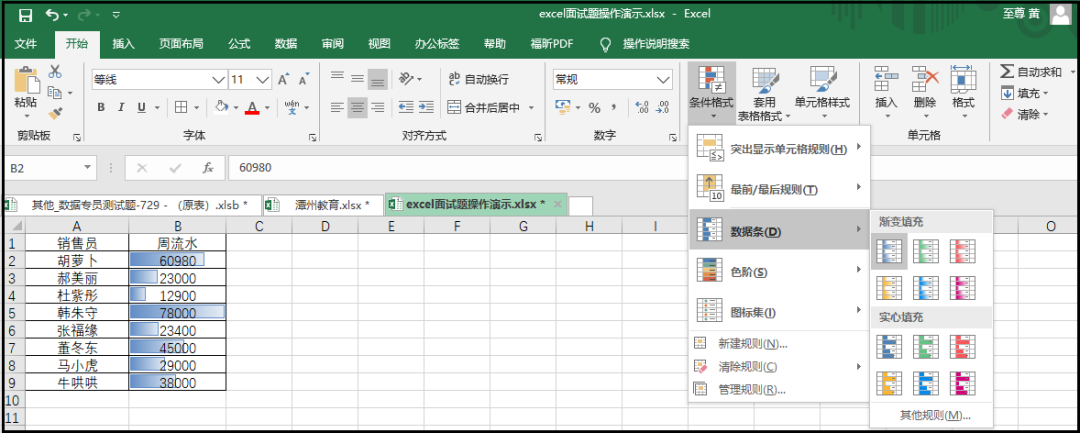
4
支持企业级数据分析的四大支柱
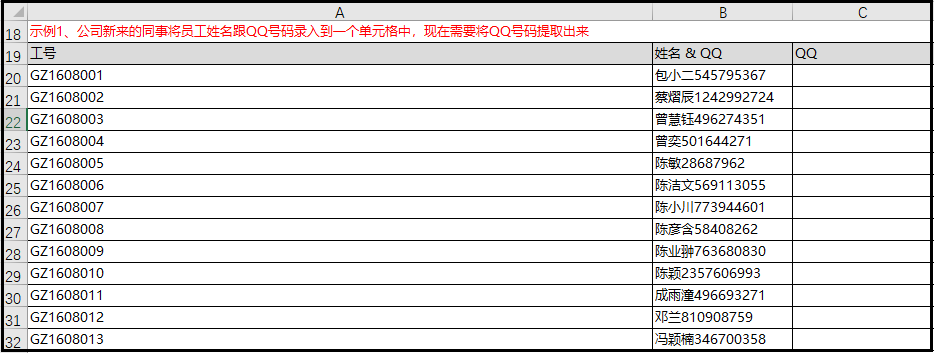
1. 在单元格中输入以下公式:
···=RIGHT(B20,2*LEN(B20)-LENB(B20))···
结果如下:
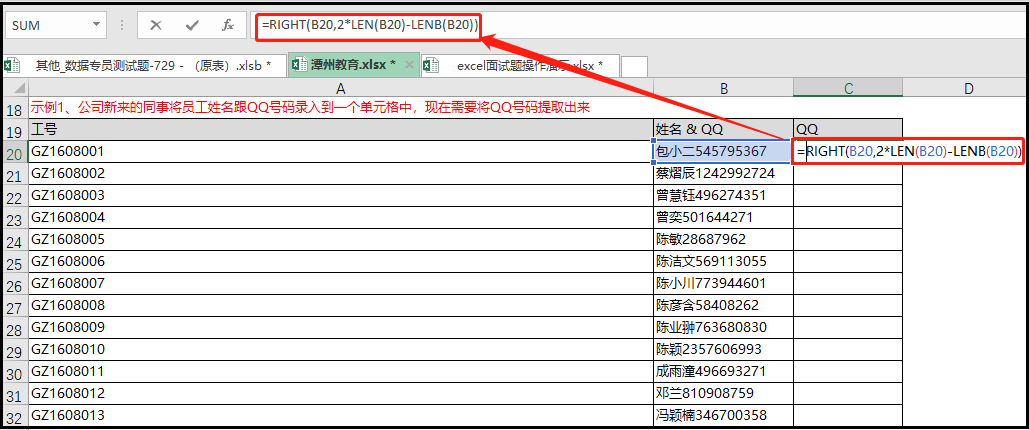
双击填充后,效果如下:
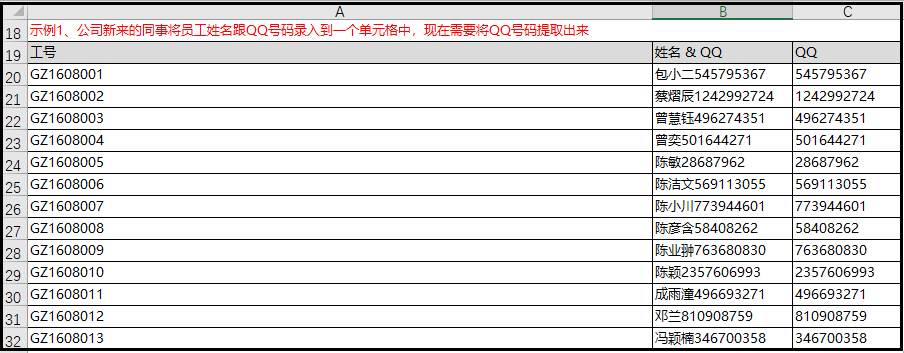
5
将下列地址中的省(直辖市)、市(地区)、区(县)分别提取出来
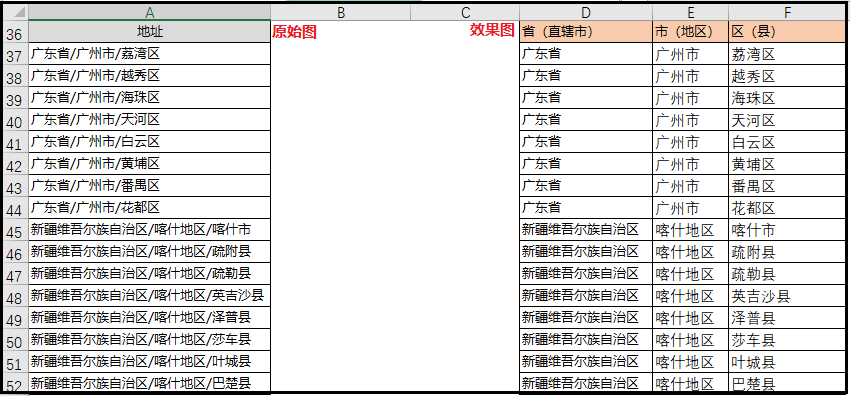
1. 选中数据,点击数据–>分列,并完成如下操作
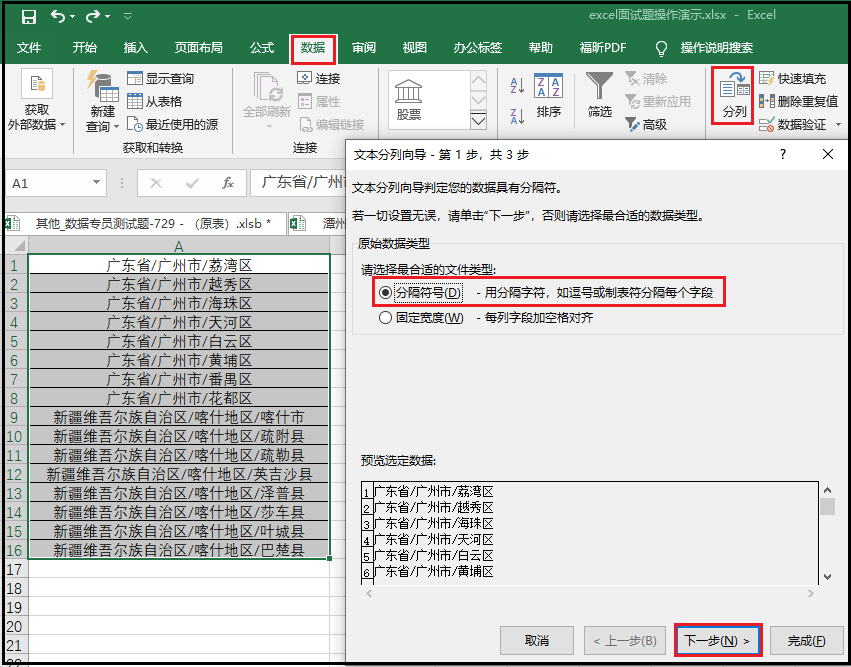
2. 当出现如下界面,完成如下操作
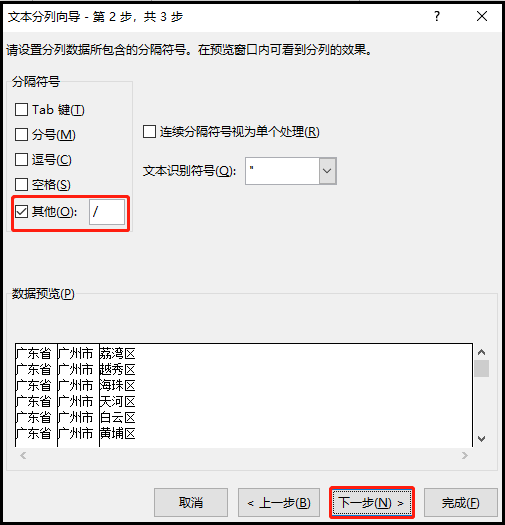
3. 当出现如下界面,直接点击“完成”
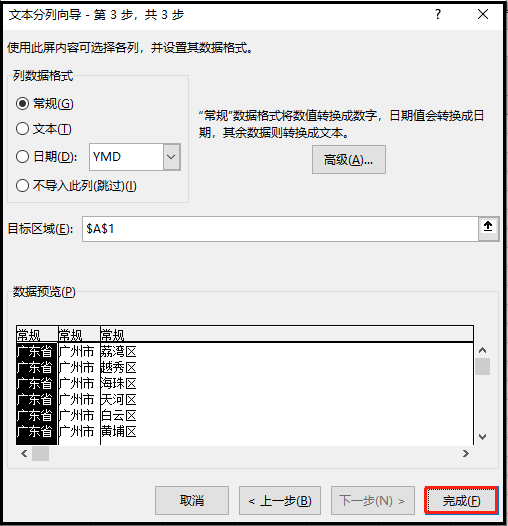
效果如下:
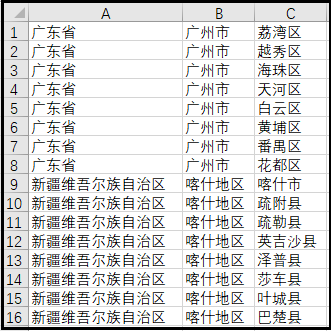
6
高级筛选应用操作(很重要的功能)
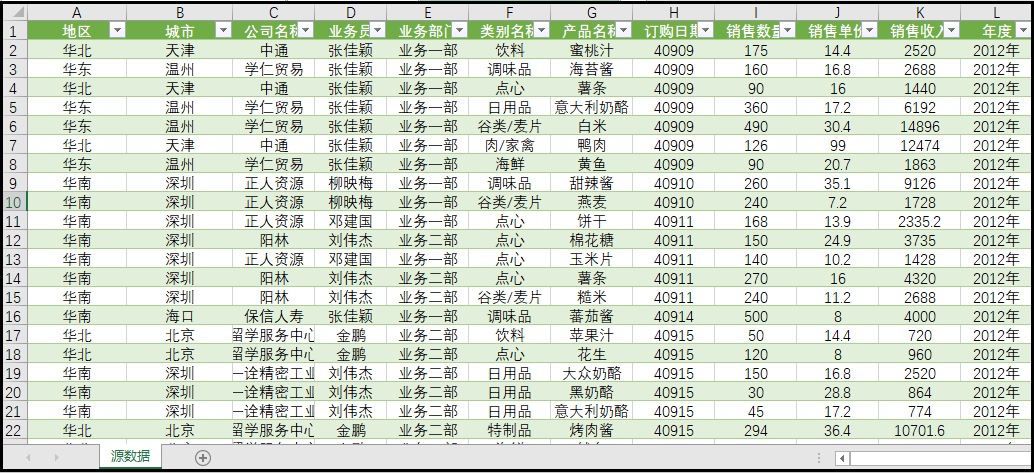
1. 将数据源业务部门为“业务一部”并且产品名称为“白米”的记录筛选出来
在空白区域写一个“条件”,效果如下:
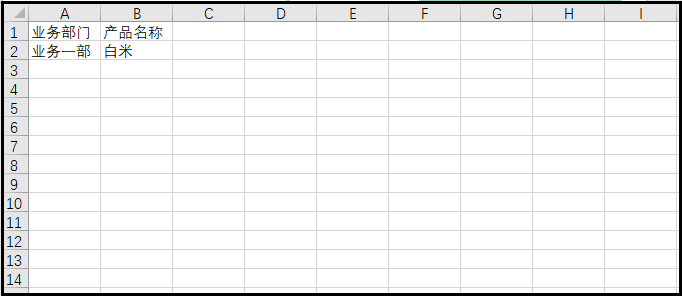
点击数据–>高级,当出现如下界面,完成如下操作
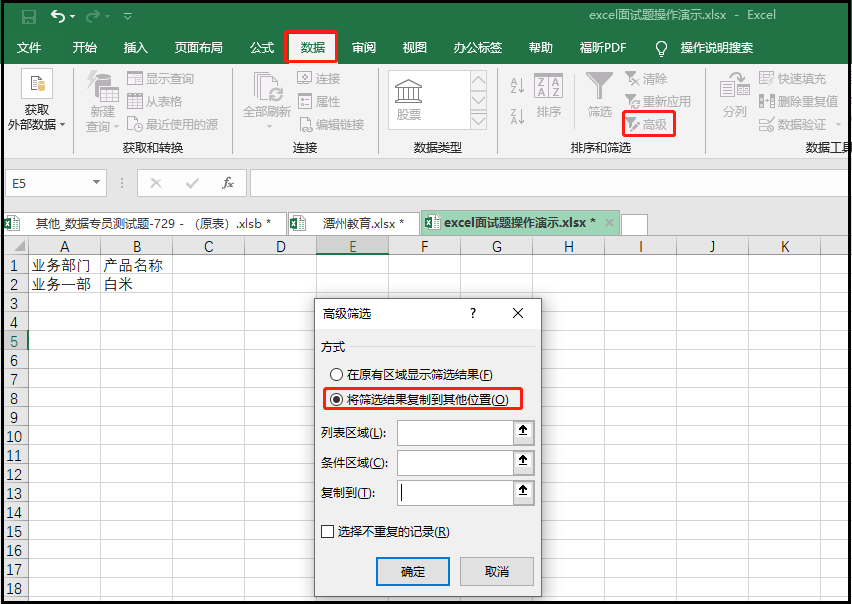
依次选择“列表区域”、“条件区域”、“复制到”
注意:“列表区域”指的是源数据;“条件区域”就是我们最开始写的条件;“复制到”指的是我们将筛选后的数据,放到哪个位置。制到”指的是我们将筛选后的数据,放到哪个位置。
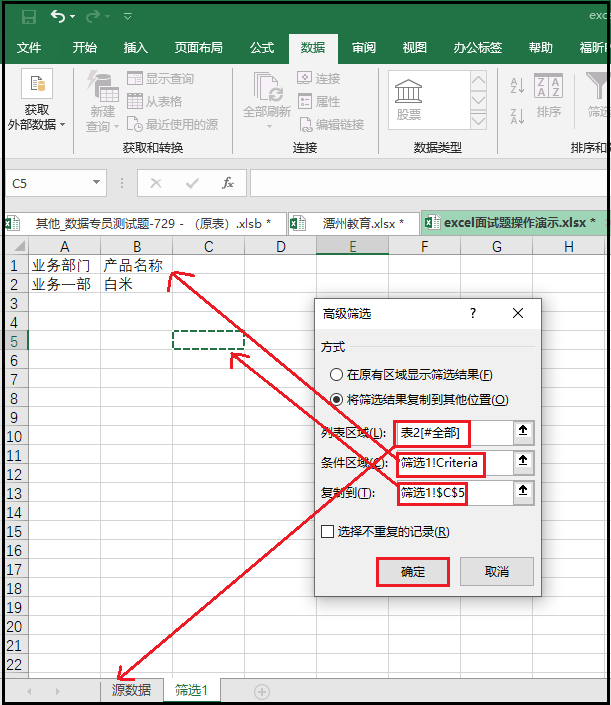
效果展示
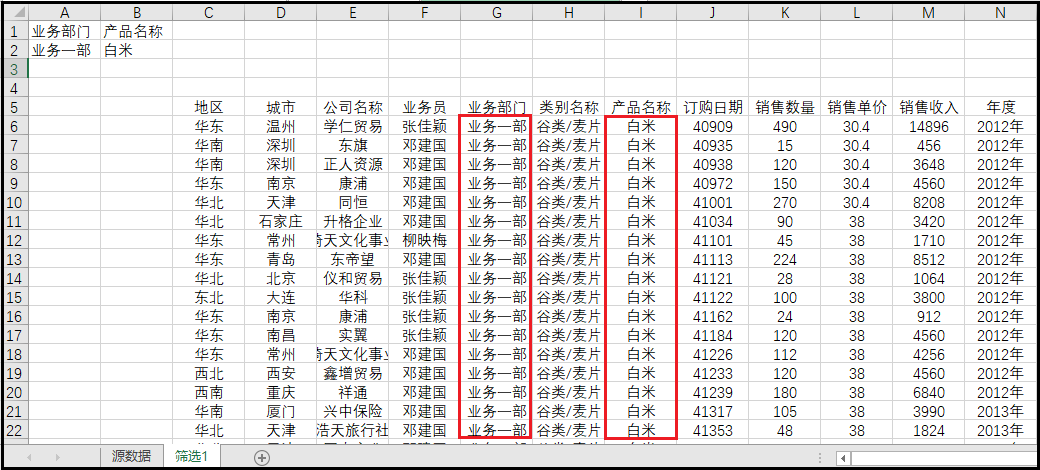
2. 将数据源业务员是“张佳颖”和“刘伟杰”的记录筛选出来
在空白区域写一个“条件”,效果如下。
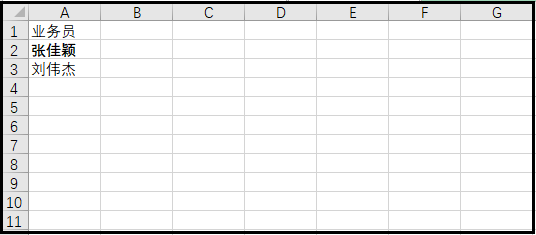
点击数据–>高级,当出现如下界面,完成如下操作
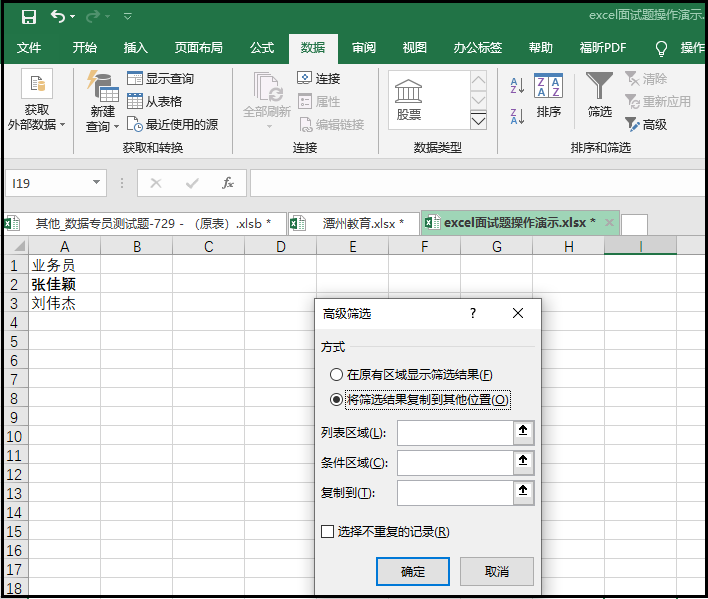
依次选择“列表区域”、“条件区域”、“复制到”
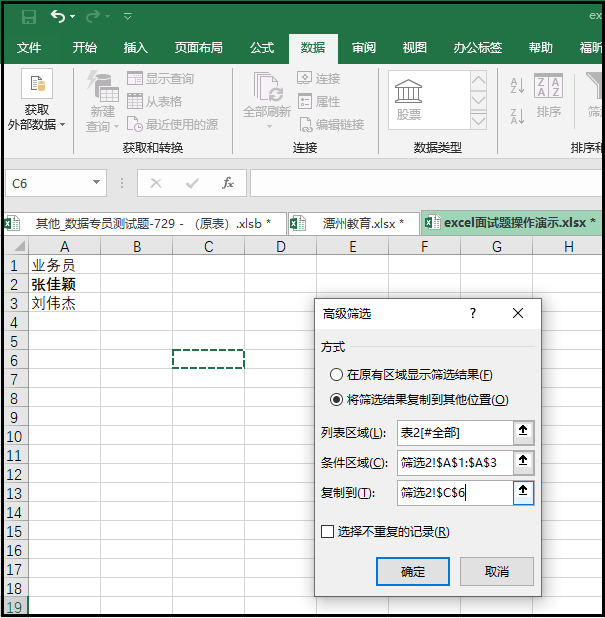
效果如下:
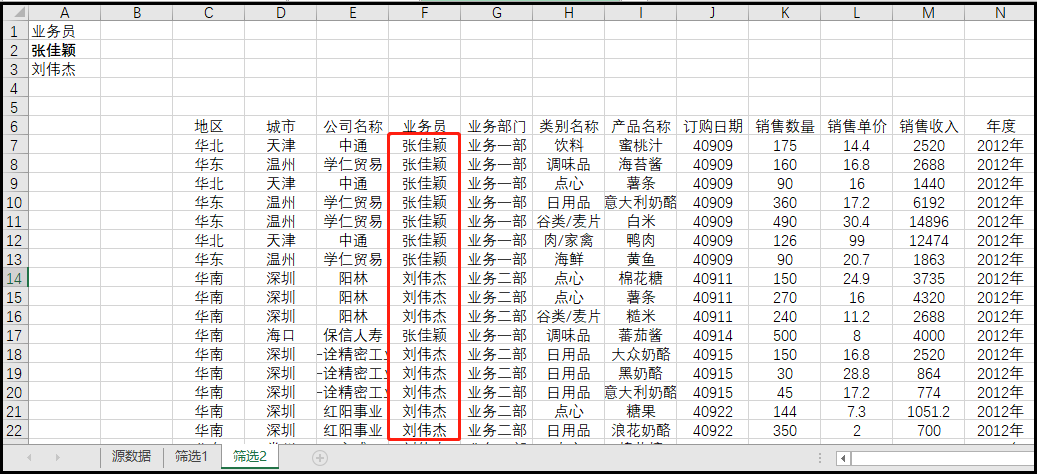
3. 将地区是“华北”或者公司名称是“正人资源”的记录筛选出来
在空白区域写一个“条件”,效果如下:
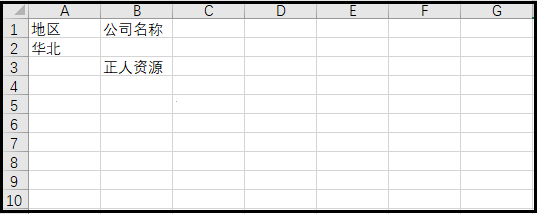
点击数据–>高级,当出现如下界面,完成如下操作
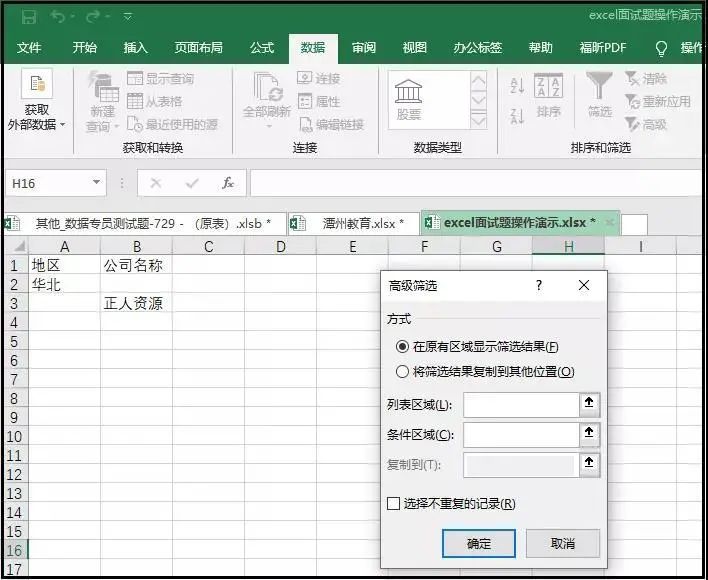
依次选择“列表区域”、“条件区域”、“复制到”
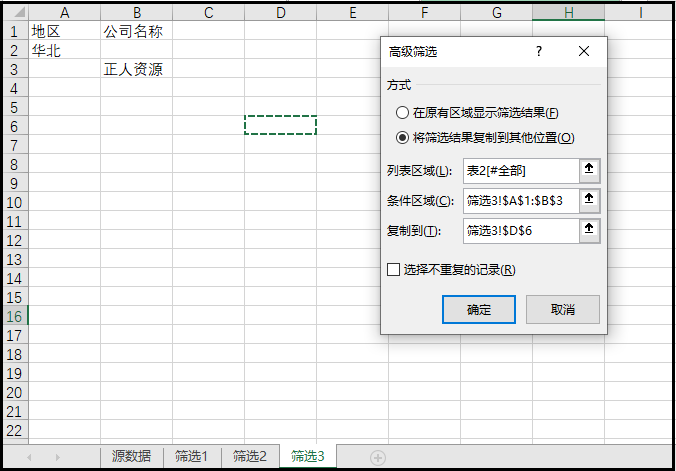
效果如下:
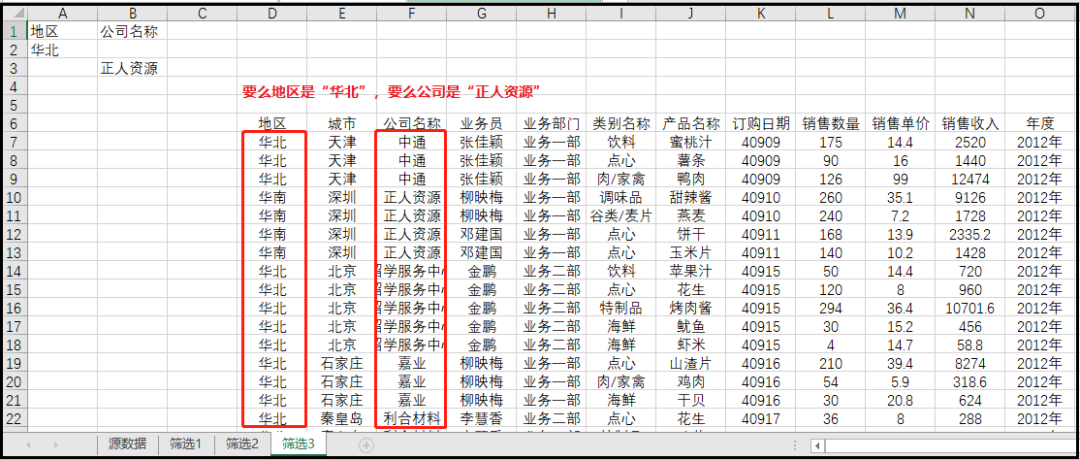
7
横向查询(很有代表性)
我们提供了3个思路,供大家参考:
vlookup()函数
lookup()函数
index() + match()函数组合使用
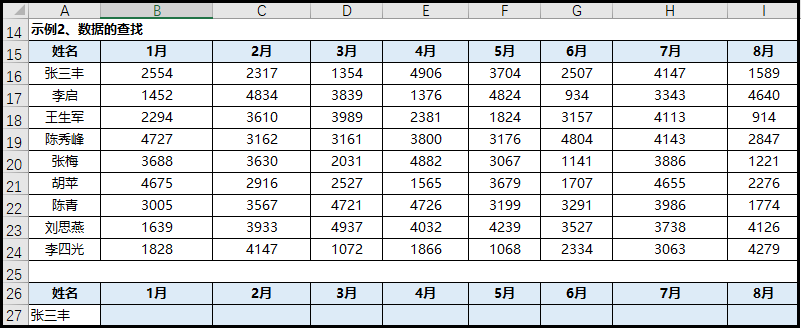
思路一:vlookup()
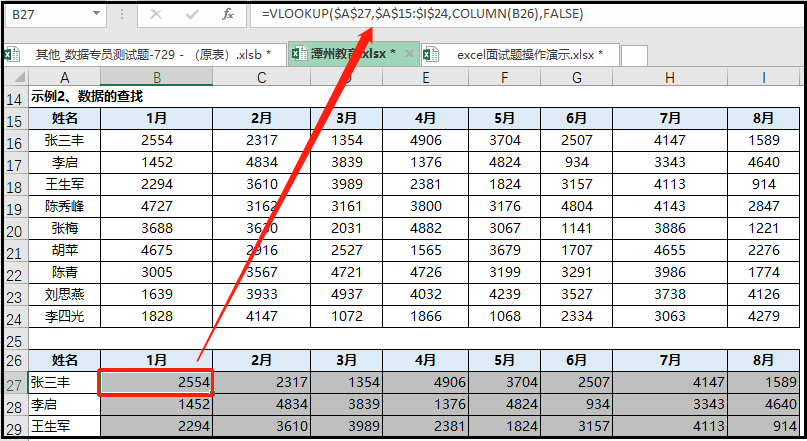
思路二:lookup()
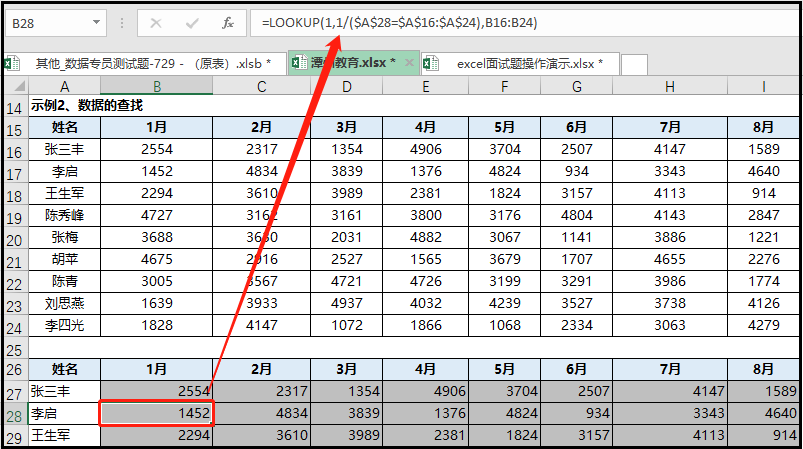
思路三:index() + match()
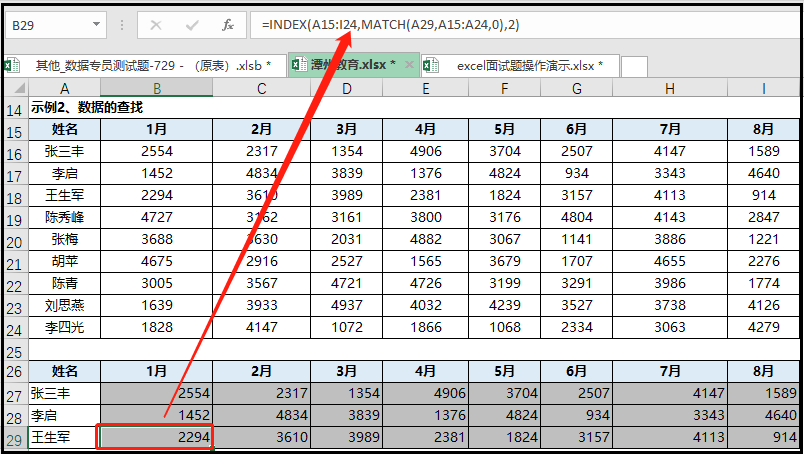
8
Excel自定义排序
这是很有用的一个功能,可能很多人还没有用过,借这个面试题给大家讲解一波。
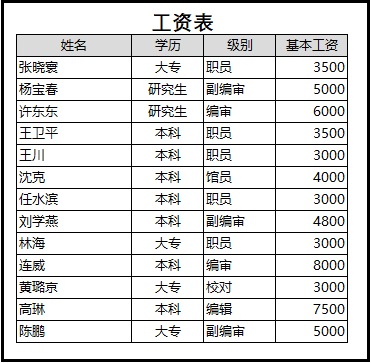
1. 选中所有数据
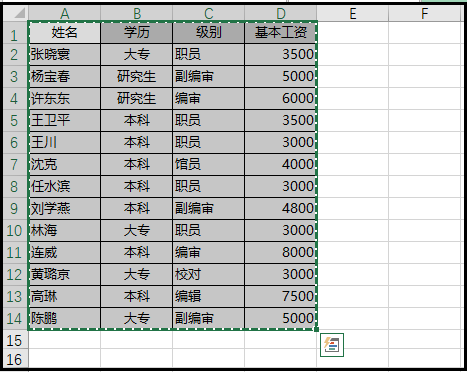
2. 点击开始–>排序和筛选–>自定义排序
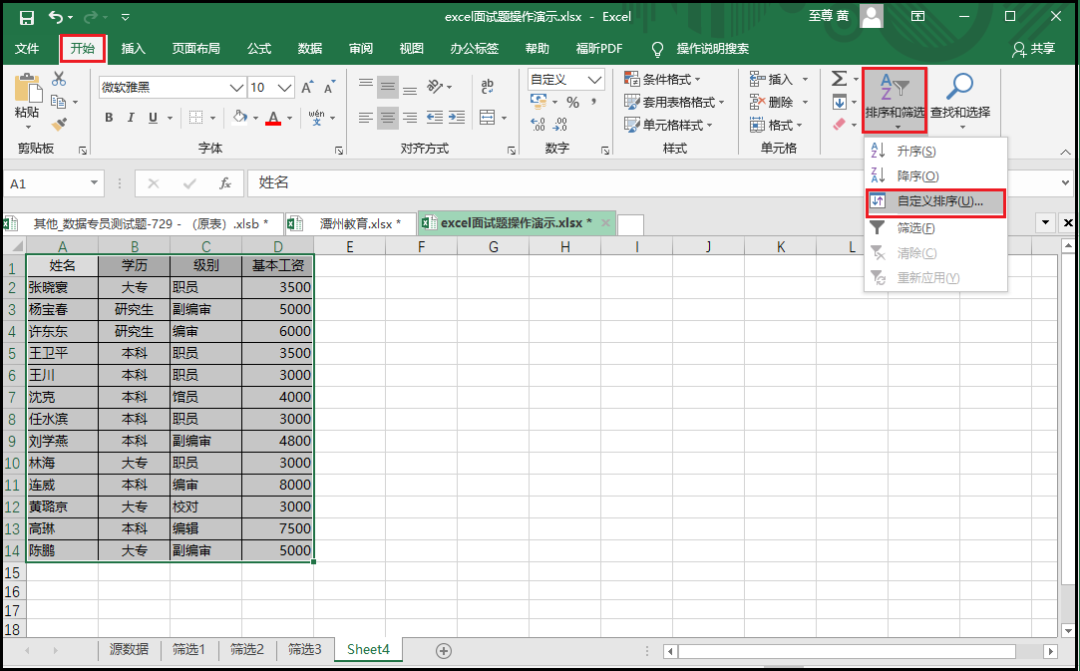
3. 当出现如下界面,完成如下操作
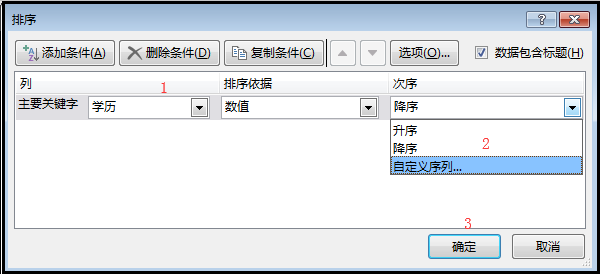
4. 当出现如下界面,完成如下操作
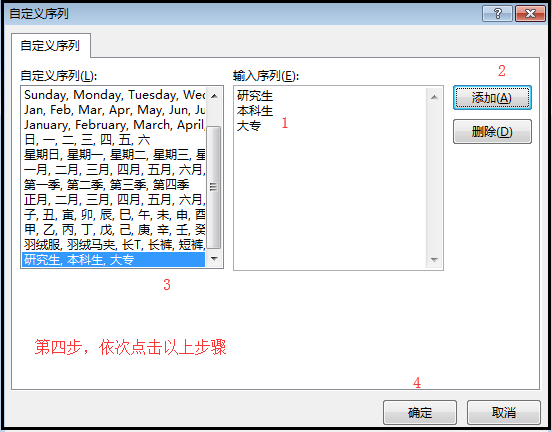
5. 当出现如下界面,完成如下操作
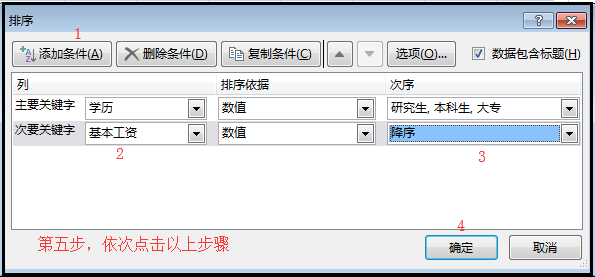
效果如下:
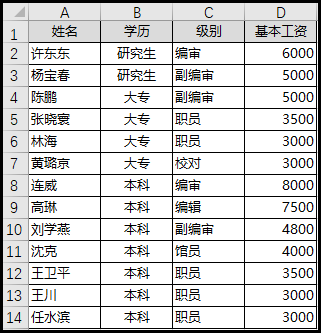
9
利用Excel函数完成“业绩提成”的计算
计算销售提成(每一万业绩100提成,例:业绩1万100提成、业绩2万200提成、业绩3万300提成,上不封顶),不足1万没有提成。
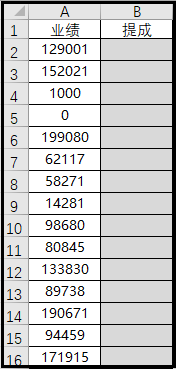
操作如下:
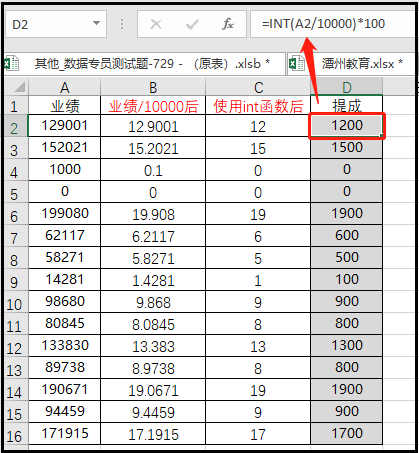
- END -
